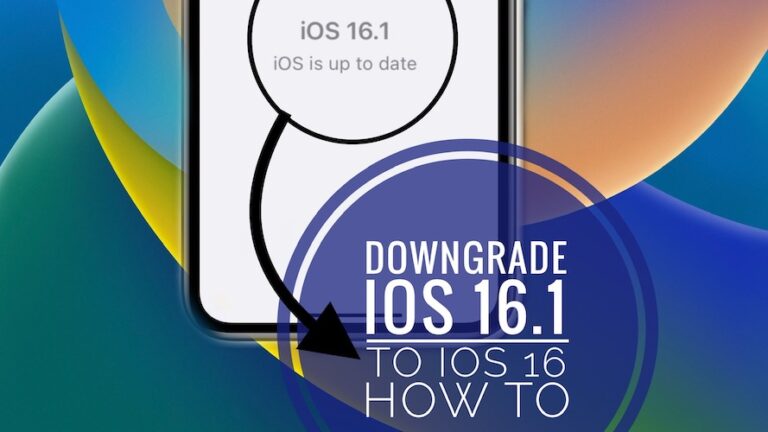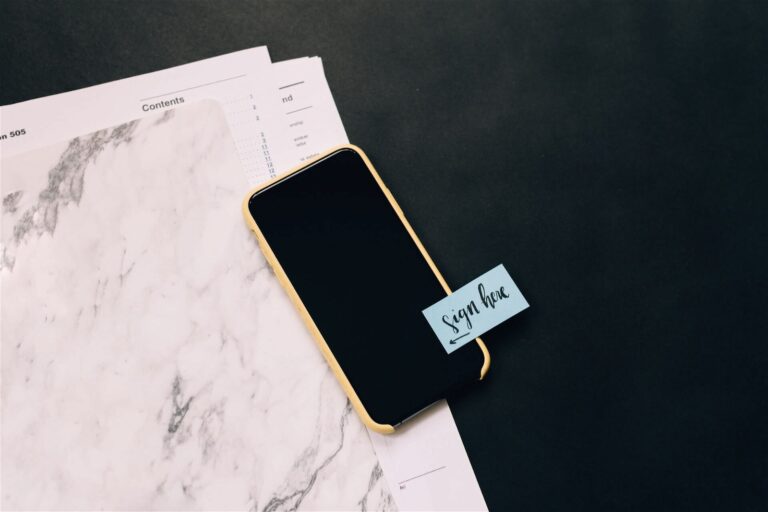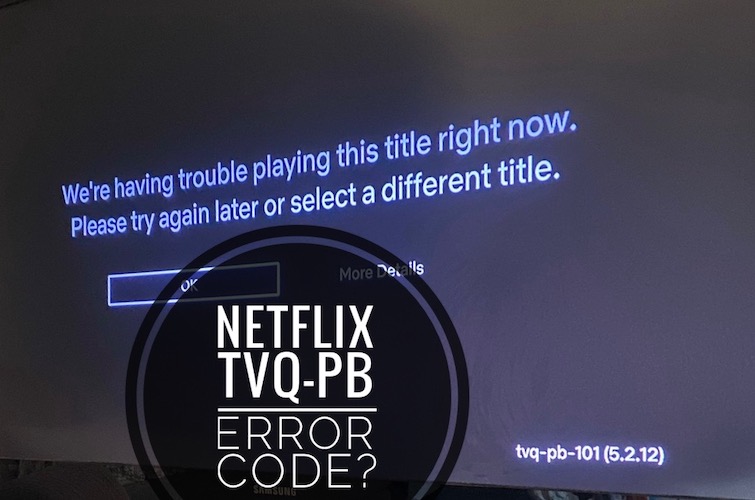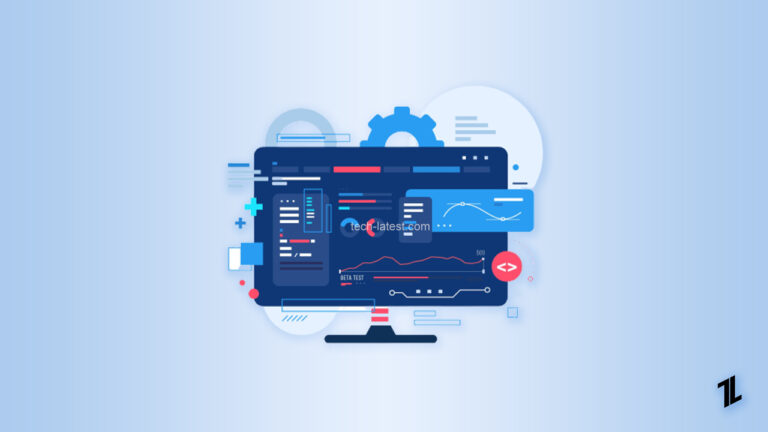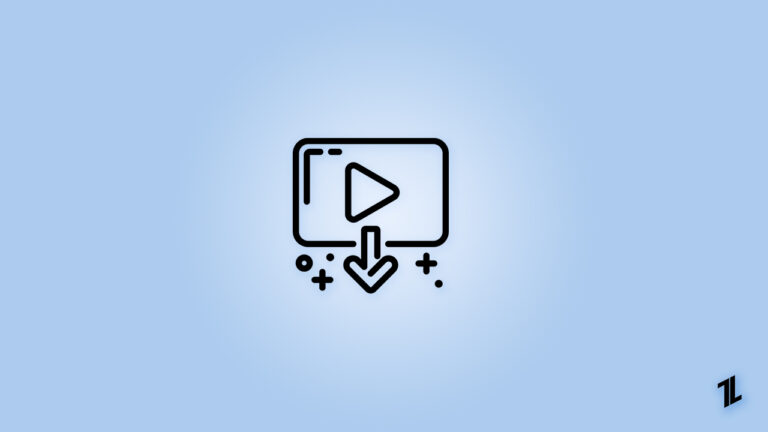(Исправлено)Pixel Watch зависает при подготовке к обновлению
Pixel Watch от Google дебютировали в октябре и получили в целом положительные отзывы. Тем не менее, у многих пользователей появилась странная ошибка, из-за которой умные часы зависают на тревожном экране «подготовка к обновлению».
Google Pixel Watch получили несколько обновлений, последнее из которых принесло обновленный патч безопасности в январе. Google обещает расширенные функции и простое подключение устройства Android к Google Pixel Watch.
Как и любой другой электронный гаджет, он подвержен проблемам с программным обеспечением и обновлениями. Использование Pixel Watch и застревание на экране «Подготовка к обновлению» может отнимать много времени и вызывать разочарование.
![]()
Это происходит по многим причинам: ошибка программного обеспечения, недостаточно места для хранения, слабое или нестабильное соединение Wi-Fi или поврежденный файл обновления. Это может быть неприятно, особенно если это важно для вашей повседневной деятельности. В этой статье будут рассмотрены возможные причины этой проблемы и возможные способы ее устранения.
Как исправить зависание Pixel Watch при подготовке к обновлению?
Прежде чем устранять неполадки, давайте проанализируем Экран «Подготовка к обновлению» и почему он может зависнуть. Вы можете загрузить и установить новое программное обеспечение. Проверьте целостность файла обновления, откройте его и проверьте его содержимое, а затем создайте резервную копию, если обновление не работает. После того, как вы завершите настройку, перезапуск часов Pixel и установка обновления займет некоторое время.
Однако бывают случаи, когда Pixel Watch остается на экране «Подготовка к обновлению», что указывает на ошибку или проблему во время установки.
Ниже перечислены методы, которые вы можете использовать для устранения неполадок;
Перезапустите часы Pixel.
Перезапуск часов — это первое, что нужно попробовать, когда часы Pixel зависли при обновлении. Он устраняет временные сбои и проблемы с программным обеспечением и обычно является самым быстрым и лучшим вариантом.
После этого процесса Pixel Watch будут готовы продолжить процесс обновления.
- Нажмите и удерживайте кнопку на Pixel Watch, пока не появится меню питания, затем выберите «Перезагрузить».
- Чтобы выключить часы, нажмите и удерживайте кнопку питания, чтобы снова включить их.
После выключения часов проверьте, не начался ли снова процесс обновления.
Проверьте место для хранения
На Pixel Watch может не хватить свободного места для загрузки и установки нового программного обеспечения. В этом случае этап «Подготовка к обновлению» процесса обновления может зависнуть. Выполнив следующие действия, вы можете проверить доступное хранилище на своих часах и, при необходимости, освободить место:
- Проведите вниз по верхней части экрана, чтобы открыть меню быстрых настроек.
- Нажмите «Настройки» в левой части экрана, затем прокрутите вниз до «Хранилище».
- Убедитесь, что размер обновленного файла меньше доступного места. Вы можете освободить место на своем устройстве, удалив ненужные файлы и приложения или отправив их на свой телефон.
- Проверьте, проходит ли процесс обновления без зависаний.
Вы можете увеличить объем памяти часов, если места недостаточно. Сделать это можно вставив внешнюю карту памяти или увеличив внутреннюю память. Прежде чем совершать какие-либо покупки, важно убедиться, что ваши часы Pixel подходят к памяти, которую вы собираетесь использовать.
Проверьте подключение к Интернету/Wi-Fi
Это также возможно из-за слабого или неустойчивого соединения Wi-Fi. Если сигнал Wi-Fi теряется или скорость соединения падает во время обновления, вы можете выполнить следующие действия, чтобы оценить и внести необходимые улучшения:
- Проведите вниз по верхней части экрана, чтобы открыть меню быстрых настроек.
- Нажмите «Настройки» в левой части экрана, затем выберите «Подключение».
- Убедитесь, что Wi-Fi включен
- Проверьте скорость Wi-Fi, к которому вы подключены
- Если сигнал плохой или темп медленный, попробуйте приблизиться к роутеру или перезагрузить его.
- Попробуйте подключиться к другой сети Wi-Fi
После того, как вы установили надежное подключение к Интернету, повторите процедуру обновления, чтобы убедиться, что она проходит без сучка и задоринки.
Принудительно остановить обновление
Вы можете принудительно остановить обновленные часы Pixel Watch, если перезапуск не помогает. Следуйте приведенным ниже способам принудительной остановки приложения:
- Проведите вниз по верхней части экрана, чтобы открыть меню быстрых настроек.
- Нажмите «Настройки» в левой части экрана, затем выберите «Приложения и уведомления».
- Выберите «Просмотреть все приложения», чтобы найти их, и нажмите «Обновления системы».
- После этого нажмите Force Stop
- Попробуйте снова запустить процесс обновления после небольшой задержки.
Этот процесс может очистить любые кэшированные данные или зависшие процессы, которые могли сохраниться после обновления.
Пусть батарея разрядится; Зарядить и повторить
Еще одна вещь, которую вы можете попробовать, — зарядить часы во время обновления программного обеспечения.
- Подключите к магнитному зарядному кабелю USB-C, чтобы зарядить часы.
- Поместите часы Pixel Watch на зарядную шайбу. Как видите, шайба изогнута, чтобы соответствовать закругленной задней части ваших часов.
- Когда соединение произойдет, на экране отобразится процент заряда батареи.
Для завершения обновления программного обеспечения требуется как минимум 50% заряда.
Очистить кеш сервисов Google Play
Кэш содержит только временные данные, которые не требуются для работы приложения на ваших часах. В результате очистка кеша приложения часто повышает его производительность за счет удаления ненужных файлов с ваших часов.
- Откройте настройки часов и перейдите в раздел «Уведомления и приложения».
- Внизу нажмите Информация о приложении.
- Прокрутите вниз, чтобы увидеть информацию о приложении, в том числе о том, какая часть кэша приложения доступна в данный момент.
- Продолжайте прокручивать вниз и нажмите «Удалить кеш».
Теперь вы можете увидеть уведомление о том, что кэш был очищен.
Выполните сброс до заводских настроек
Вам необходимо выполнить сброс на Pixel Watch, если проблема с программным обеспечением не устранена. Перед выполнением сброса к заводским настройкам сделайте резервную копию любой важной информации, потому что она удалит все ваши данные и настройки. Чтобы сбросить настройки Pixel Watch, выполните следующие действия:
- Проведите вниз по верхней части экрана, чтобы открыть меню быстрых настроек.
- Нажмите «Настройки» в левой части экрана, затем прокрутите вниз до «Система».
- Выберите «Параметры сброса» и нажмите «Восстановить заводские настройки».
- После перезапуска Pixel Watch подтвердите сброс, следуя инструкциям на экране.
После сброса Pixel Watch к заводским настройкам вам следует снова запустить процесс обновления.
Предположим, что Pixel Watch все еще зависает на экране «Подготовка к обновлению» после сброса настроек. В этом случае это может быть проблема с оборудованием или более сложная проблема с программным обеспечением. Следовательно, вам следует обратиться за профессиональной помощью.
Связаться со службой поддержки Google
Вы можете обратиться в службу поддержки Google за помощью в выполнении вышеуказанных действий. Они помогут вам в решении вашей проблемы. Посетите их Официальный веб-сайт чтобы достучаться до них.
Часто задаваемые вопросы
Как долго обновляются пиксельные часы?
Обновление остальных часов Pixel Watch не занимает больше времени, чем обычно, в зависимости от скорости вашего Wi-Fi или интернета.
Почему так долго готовится обновление моих часов?
На ваших часах может быть недостаточно места, поэтому вам следует разорвать пару с часами, освободить достаточно места, а затем загрузить обновление.
Сколько времени занимает подготовка обновления?
Подготовка обновления на Pixel Watch занимает 10-30 минут.
Заключение
Это может расстраивать, когда часы Pixel зависают в процессе обновления. Важно предпринять соответствующие шаги для изучения проблемы. Некоторые возможные исправления, которые могут помочь, включают перезапуск часов, очистку кэш-памяти и сброс настроек к заводским.
Также полезно проверить объем памяти часов, потому что это может быть источником проблемы. Если ничего не работает, обратитесь в службу поддержки Google или обратитесь за помощью к специалисту.
Эта статья даст вам достаточно знаний, чтобы исправить ваши часы Pixel Watch, если они зависают при обновлении. Регулярные обновления и отслеживание объема хранилища помогут избежать подобных проблем в будущем.
Дальнейшее чтение: